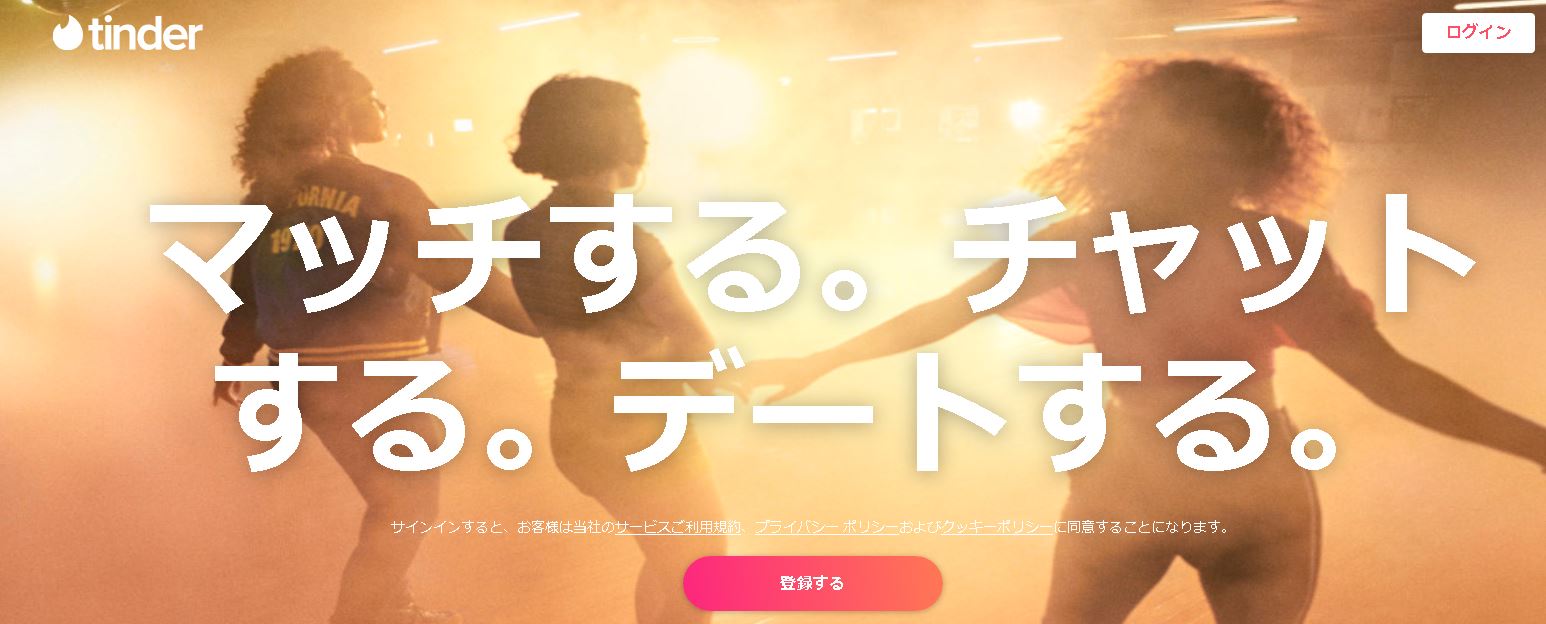
Tinderを使っていて機種変更した後に引き継ぎのやり方がわからないと困りますよね。
今回は、そんな引き継ぎのやり方について紹介します。
Tinderを機種変更で引き継ぎするには
Tinderを機種変更で引き継ぎするには次のことをまずは準備しておきましょう。
旧端末での機種変更の準備
旧端末で行う準備として次のように行ってください。
Tingerでの引き継ぎには、電話番号もしくはFacebookで引き継ぎをします。
電話番号で登録している方は、電話番号を新しくすると引き継ぎできなくなる場合があります。
新しい端末に引き継ぎされたい方は、Facebookアカウントを使って引き継ぎしましょう。
Facebookアカウントを持っていない方は、先にアカウントを作成してください。
アカウント作成には、メールアドレスが必要になります。
無料のメールアカウントを取得して登録すると便利です。
一番は、YahooメールやGmailを使うと登録できます。
無料のメールアカウントを取得したら、Facebookアカウントを取得してください。
Facebookアカウントを取得したら、Tingerを起動させてください。
起動させたら、「Facbook経由でログイン」というボタンを押しましょう。
すると、ポップアップ画面が出ますので、「続ける」を押してください。
「Facebookアプリでログイン」というボタンがあるので押しましょう。
そうすると、Facebookアプリが起動してTingerとの連動を始めます。
あとは画面の指示に従ってログインしてください。
これで、旧端末での引き継ぎの準備は完了です。
機種変更で引継ぎの際に注意すること
機種変更で引き継ぎする際に注意することとして電波のいいところで行いましょう。
旧端末で登録した、Facebookアカウントは大切に保管してください。
メモもしくはスクショなどを撮って忘れないようにしましょう。
忘れてしまうと引き継ぎできなくなる場合がありますので、注意してください。
また、登録したFacebookアカウントは第三者に知られないようにしてください。
電話番号でTingerを登録している人は必ず機種変更前にFacebookアカウントを紐付けしてください。
もし紐付けせずに機種変更をした場合は、引き継ぎ出来なくなる場合があります。
また、違うOS間で引き継ぎする場合は、有料会員を退会しておくことをおススメします。
退会せずに機種変更すると、かなり面倒な手続きが必要になりますので、注意してください。
新端末へ引き継ぎするやり方
新端末へ引き継ぎするやり方として、まずはアプリをダウンロードしてください。
ダウンロードしたら、アプリを起動してください。
アプリを起動したら、「Facbook経由でログイン」というボタンを押してください。
次に「Facebookアプリでログイン」というボタンがあるので押してください。
すると、Facebookと紐付けされますので、あとはアカウントが引き継ぎされているか確認してください。
うまく引き継ぎされていれば完了となります。
まとめ
- 旧端末での機種変更の準備
- 機種変更で引継ぎの際に注意すること
- 新端末へ引き継ぎするやり方
Tinder 機種変更で引っ越しをする際の引き継ぎのやり方について紹介しました。
Tinderをこれから利用される方もぜひ参考にしてみてください。


